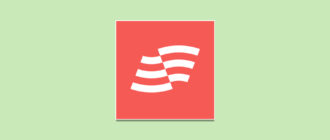В этой статье вы узнаете, как полностью удалить программу с компьютера в 2024 году. Навсегда. Рассмотрим 7 рабочих и актуальных способов.
Покажем, как деинсталлировать приложения, игры, ПО с помощью встроенных инструментов Windows (например, в 10 или 11 версии), а также через сторонний софт. Ответим на частые вопросы новичков.
Как полностью удалить программу с компьютера (Windows): ТОП-3 способа
Первым делом посмотрим, как удалить программу (а также игру) с компьютера или ноутбука через встроенные инструменты «Виндовс». Есть 3 рабочих и простых способа.
Удаление через панель управления
Первый способ, который позволит полностью удалить программу с ПК или ноутбука — через панель управления. Чтобы попасть в панель управления, воспользуйтесь поиском в Windows.
Если у вас Windows 10 и новее, то поисковая строка расположена на панели задач. Начните писать в поиске название инструмента.

В Windows 7 можно открыть панель управления через «Пуск».
Открыв панель управления, перейдите в раздел «Удаление программы».

Откроется окно «Программа и компоненты». Здесь вы можете найти любую программу и удалить ее с компьютера — навсегда.
Просто нажмите на приложение или игру в списке и нажмите кнопку «Удалить».

Еще в этот раздел можно попасть через «Мой компьютер»: откройте этот ярлык → в верхней части интерфейса нажмите «Удалить или изменить программу».

Через «Приложения и возможности»
Второй способ — удаление программ с компьютера через раздел «Приложения и возможности».
Попасть в этот раздел просто: нажмите правой кнопкой мыши на меню «Пуск» → в контекстном меню выберите опцию «Приложения и возможности».

В разделе «Приложения и возможности» отобразится список всех установленных программ. Выберите нужный софт → нажмите кнопку «Удалить».

Готово, вы навсегда удалили программу с ПК.
Через «Пуск»
Третий вариант удаления программ с помощью встроенных инструментов Windows — через «Пуск».
Алгоритм действий:
- Зайдите в «Пуск».
- Здесь отобразится список всех установленных программ.
- Выберите нужную «прогу» или игру → нажмите правой кнопкой мыши → выберите опцию «Удалить».

Лучшие программы для удаления программ с ПК: ТОП-3 варианта
Теперь давайте рассмотрим лучшие программы для деинсталляции софта на ПК и ноутбуках. Всего — 3 крутых варианта.
Revo Uninstaller

Доступно 8 дополнительных инструментов для очистки системы:
- Autorun Manager — контроль автозапуска Windows.
- Junk Files Cleaner — удаление ненужных файлов.
- Windows Tools — полезные инструменты Windows в одном месте.
- Browsers Cleaner — позволяет очистить историю интернет-браузеров.
- MS Office Cleaner — позволяет очистить историю Microsoft Office.
- Windows Cleaner — позволяет удалить ненужные файлы из вашей Windows.
- Evidence Remover — позволяет стереть конфиденциальные данные навсегда.
- Unrecoverable Delete — позволяет удалить файлы и папки навсегда.
Производит сканирование оставшихся файлов после стандартной деинсталляции.
CCleaner

Программа позволяет удалять программы, игры и другие приложения с компьютера. Навсегда.
Также с помощью утилиты можно очистить реестр и ускорить работу ПК. Есть полностью бесплатная версия.
IObit Uninstaller

Зарегистрированные программы, папки, реестры или любые оставшиеся от ранее удаленных программ файлы будут отсканированы и размечены, что позволит мгновенно их удалить при первой необходимости.
Есть бесплатная версия.
Удаляем ненужный софт вручную из реестра
Последний способ для удаления программ с компьютера (навсегда), который мы рассмотрим — ручной метод. Через реестр.
С помощью этого метода можно удалить «хвосты» программы — файлы, которые остались после деинсталляции с помощью специального софта и встроенных инструментов.
Чтобы попасть в реестр, нажмите Win + R на клавиатуре. В окне «Выполнить» укажите команду regedit → нажмите «ОК».

Вы попадете в редактор реестра. Вам нужно перейти в ветку HKEY_LOCAL_MACHINE\SOFTWARE\Microsoft\Windows\CurrentVersion\Uninstall.
В этом разделе — файлы удаленных программ. Выберите нужную папку → нажмите правой кнопкой мыши → выберите опцию «Удалить».

Мини-FAQ: ответы на частые вопросы
В этом разделе — ответы на часты вопросы по теме статьи.
Итоги
Краткие итоги статьи:
- Удалить программу с компьютера или ноутбука легко. Сделать это можно с помощью встроенных инструментов Windows.
- Также вы можете воспользоваться сторонним софтом для деинсталляции приложений, игр, ПО.